タイトルの通りロジクールMX KEYSのキーボードを使用した結果、快適すぎて他のキーボードには戻れなくなりました。
使用していった中での良い点や悪い点を紹介しているので参考になれば幸いです。
MX KEYSについて
- logicoolの最上位キーボード
- スムーズで静音なキーストローク
- イルミネーション機能
- EASY-SWITCHにより最大3台のデバイスをすぐに切り替えられる
良い点
滑らかなで静かな打鍵によりストレスが無い
まず触ってみて最初に感じることはキータイプする際の滑らかさにびっくりしました。抵抗はあるんですけど必要最小限の抵抗という感じですごく滑らかです。
また、打鍵音がすごく静かで今まで特に気にしてはいませんでしたが打鍵音が小さいということがすごく快適だということに気付かされました。
Bluetooth接続に遅延を感じない
MX KEYSはUSBレシーバーでの接続以外にもBluetooth接続が可能です。
個人的にはBluetooth接続の場合には遅延が大きいイメージが強くあったのですが、MX KEYSはUSBレシーバーで接続しているのと遜色ないレベルで反応してくれるためストレスが全くありません。
専用ソフトにより自分用にキーカスタマイズ可能
logicoolの専用ソフト「LOGI OPTION+」を使用することで一番上のキー(ESCとかのキー)をアプリ別に個人設定することができます。
個人的にはあまり使用していませんが、動画編集等で特定の動作をよく使用する場合には使える機能だと思います。
悪い点
値段は安くない
1万円後半とキーボードとしては高額な部類になります。ただ、このあたりの商品に興味がある方はあまり値段が問題ではなく自分の使用環境に合うかどうかが重要ではないかと思います。
使ってみて合わない場合もあるかもしれませんが、個人的には合わなければメルカリ等で販売すればよいと思っています。(MX KEYSについては数回使用程度ではあまり値落ちしない印象です。)
携帯性は無い
携帯性はあまりありません。意外とずっしりしていますしフルサイズのため大きめになります。持ち運ぶ前提の方は、MX KEYS MINIをお勧めします。
USBレシーバー
MX KEYSはlogicoolのUSB通信規格「Unifying」を使用しています。そのため、logicoolのUSB通信規格「Logi Bolt」の機器(例えばMX MASTER 3Sのマウス)を使用する場合には、それぞれのUSBレシーバーをPCにつけなければなりません。
その点は購入する前に自分のPC環境にあっているのか十分確認してください。
対策として、Bluetooth接続するかUSBレシーバーを統一したい場合にはUSB通信規格を合わせるなどがあります。
「Logi Bolt」で統一したい場合にはMX KEYS for Bussinessが「Logi Bolt」規格になっています。
まとめ
個人的には購入して満足しています。
快適なキーボードを探していて静音性も求めている方にはピッタリのキーボードだと思います。
logicoolのMXシリーズは個人的に下記のカテゴリ分けだと思っていますので自分に合ったキーボードを選んでみてください。
- MX KEYS
→快適なフルサイズキーボードで静音性も求めている方向け
- MX KEYS MINI
→テンキー不要で持ち運びできる快適なキーボードを求めている方向け
- MX MECHANICAL
→静音性より打鍵感を求める方向け
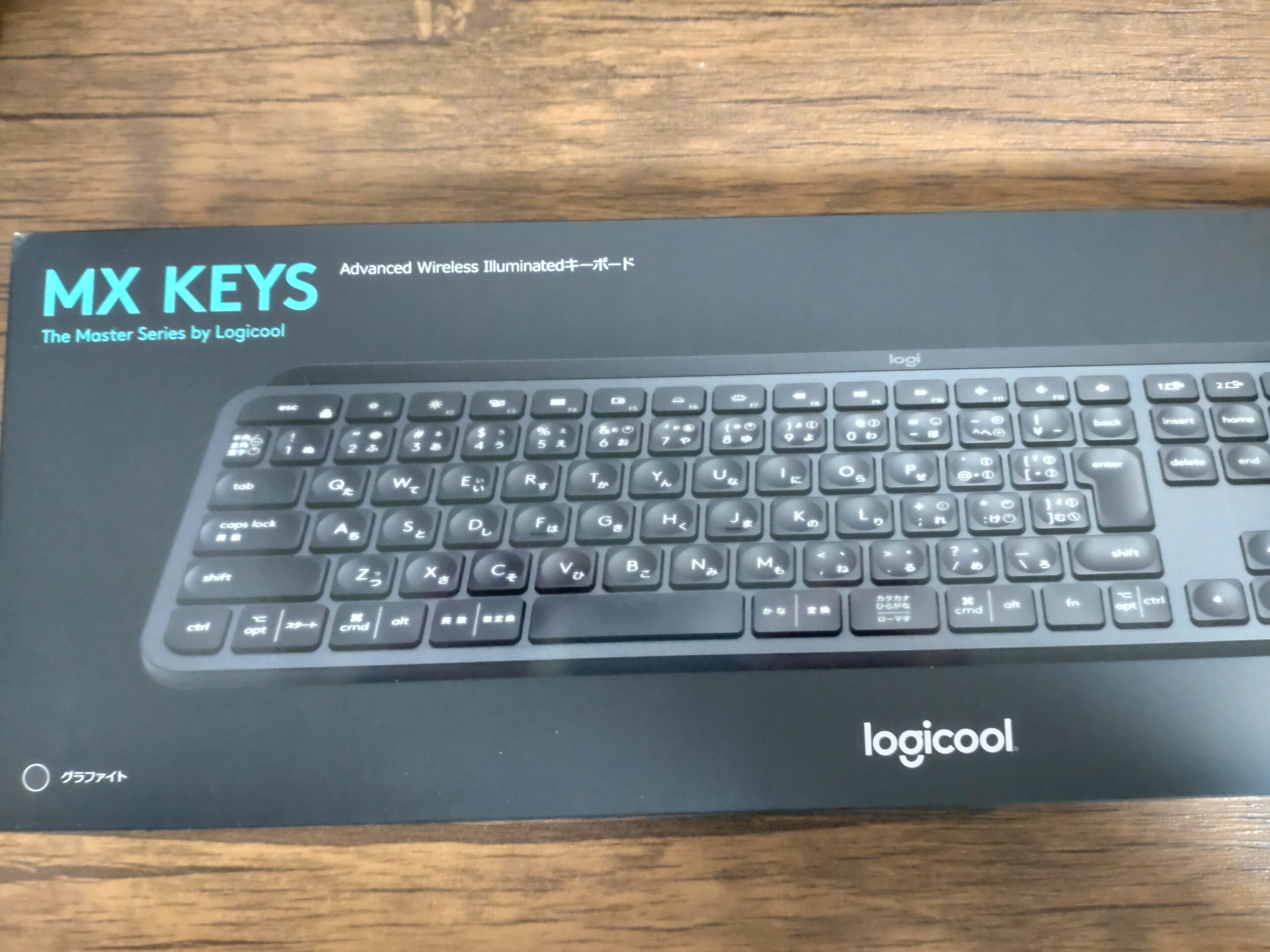


コメント